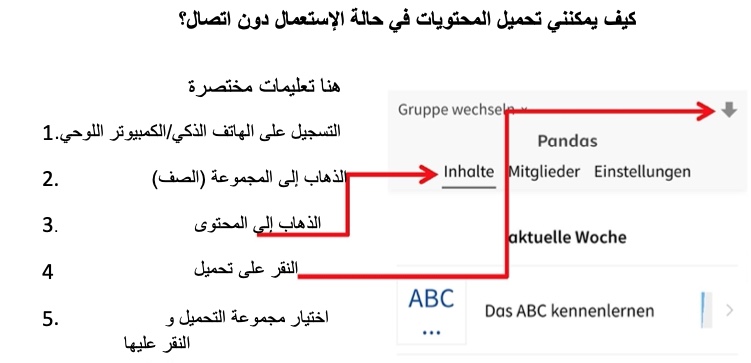Kompetent im Netz – Online-Informationsangebote für Lehrkräfte und pädagogisches Personal sowie Eltern und Erziehungsberechtigte
GoTo Online-Angebote zum Thema Kompetenz im Netz
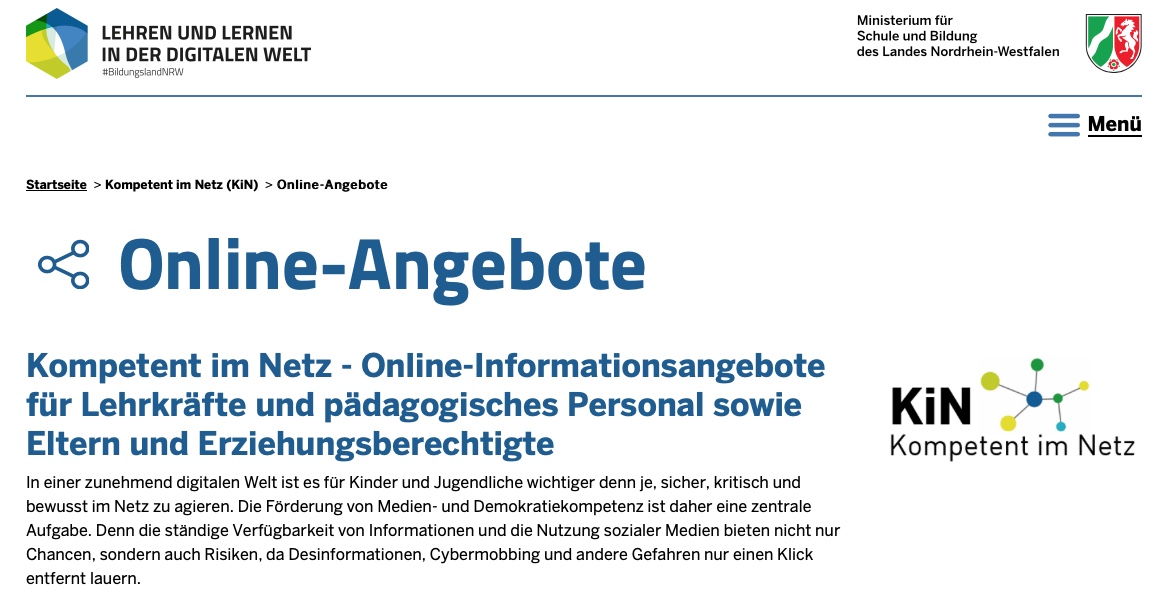
Kompetent im Netz – Online-Informationsangebote für Lehrkräfte und pädagogisches Personal sowie Eltern und Erziehungsberechtigte
GoTo Online-Angebote zum Thema Kompetenz im Netz

Schule mit games gestalten NRW:
„Wir unterstützen Lehrkräfte in Nordrhein-Westfalen dabei, Demokratie und Teilhabe spielend im Schulunterricht zu fördern.“ GOTO

Ab sofort gibt es einen neuen Reiter VR für das Thema Virtual Reality Technologien für das Lehren und Lernen in der digitalen Welt: GoTo

GoTo Eine neue Website (in LOGINEO-LMS) vom Digitalisierungs-Team aus Arnsberg bündelt Informationen und Hilfen rund um „Bildung in der digitalen Welt“. Die Website ist ohne Anmeldung nutzbar. Allerdings können z.B Digitalisierungs-Beauftragte nach einer Anmeldung weitere Informationen einsehen.

Spätestens seit der Einführung von ChatGPT im Nov. 2022 dringt der Themenbereich KI immer schneller in die Bereiche des Alltags und von Schule und Bildung vor. Vielfältige Unterrichtsideen und Einsatzmöglichkeiten in der Schule sind entstanden. Um dem gerecht zu werden, haben wir auf unserer Homepage einen eigenen Themenbereich (Reiter) für das Thema KI eingeführt. Diesen werden wir nach und nach weiter ausbauen.
GoTo Reiter zum Themenbereich KI


Das digitale Amtsblatt des Ministeriums für Schule und Bildung enthält viel praxisnahe Tipps und Beispiele rund um das Thema KI in der Schule. Los geht’s: GoTo


Ein übersichtlicher Flyer zum Thema Urheberrecht in der Schule:
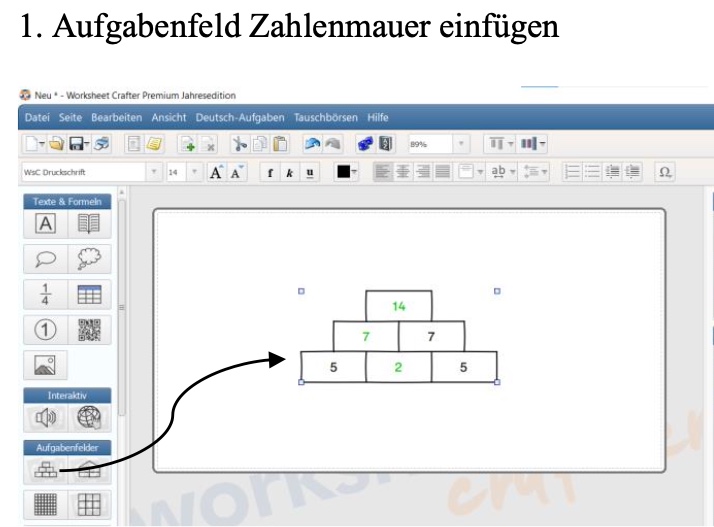
Mit Worksheet Go! lassen sich interaktive Arbeitsblätter erstellen. Die Schüler benötigen dazu keine Internetverbindung. Wie es genau funktioniert zeigt die folgende Anleitung:
GoTo Zusatz-Tipp zum Einstellen der Grundschrift auf dem iPad

Das folgende multimediale Buch „Das iPad in der Förderschule“ bietet einen Einstieg in die Nutzung des iPads und zeigt zugleich die Vielfalt der Möglichkeiten des iPads in der Schule. Der Titel ist eigentlich irreführend, denn das Buch ist für Lehrkräfte aller Schulformen sicher von großem Nutzen. Um das Buch zu öffnen, klicken Sie einfach auf das Bild unten. Viel Spaß.